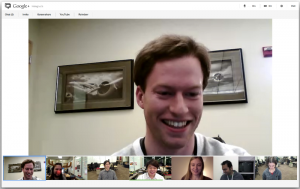Išjunkite turinio blokavimą atskirose svetainėse „Firefox“.
Kaip išjungti arba įjungti turinio blokavimą atskirose svetainėse „Firefox“.
Pradedant nuo 69 versijos „Firefox“, naršyklėje pagal numatytuosius nustatymus įjungta turinio blokavimo funkcija. Tai įgyvendinama kaip parinkčių rinkinys, apsaugantis vartotojus nuo internetinių grėsmių ir stebėjimo. Apsauga veikia skaidriai, nes neįtraukia tam tikrų puslapio elementų ir scenarijų. Tai pagreitina puslapio turinio įkėlimą, tačiau gali turėti įtakos svetainės funkcionalumui.
Skelbimas
Pamatyti kas naujo Firefox 69.
Kai „Firefox“ blokuoja tam tikrą tinklalapio turinį, adreso juostoje pasirodo skydo piktograma. Štai kaip tai atrodo.

Jei turinio blokavimo funkcija neigiamai veikia jūsų naršymą, galite ją išjungti atskirose svetainėse. „Firefox“ siūlo daugybę būdų, kaip įtraukti svetainę į baltąjį sąrašą.
Norėdami išjungti turinio blokavimą atskirose svetainėse „Firefox“,
- Atidarykite Firefox.
- Eikite į svetainę, kurioje norite išjungti turinio blokavimo funkciją.
- Spustelėkite skydo piktogramą arba svetainės informacijos piktogramą ( i ).
- Svetainės informacijos srityje spustelėkite Išjunkite šios svetainės blokavimą mygtuką.

- Dabar turinio blokavimo funkcija išjungta.
Su tavimi baigta. Skydo piktograma bus perbraukta, nurodant, kad šioje svetainėje nėra aktyvaus turinio blokavimo.

Norėdami anuliuoti pakeitimą, dar kartą atidarykite svetainės informacijos skraidą ir spustelėkite Įjunkite šios svetainės blokavimą mygtuką.
Pastaba: Kai esate privačiame lange, Išjunkite šios svetainės blokavimą mygtukas pasirodo kaip Išjunkite Laikinas blokavimas.
Svetainės, kuriose išjungėte turinio blokavimą, bus įtrauktos į išimtis. Taip pat galite tvarkyti į baltąjį sąrašą įtrauktų svetainių sąrašą naršyklės nustatymuose.
Tvarkykite turinio blokavimo išimtis
- Atlikite vieną iš toliau nurodytų veiksmų.
- Svetainės informacijos srityje spustelėkite Turinio blokavimas – .

- Pagrindiniame meniu spustelėkite Turinio blokavimas daiktas.

- Meniu spustelėkite Nuostatos, tada kairėje pasirinkite Privatumas ir sauga.
- Svetainės informacijos srityje spustelėkite Turinio blokavimas – .
- Pagal Turinio blokavimas, spustelėkite Tvarkyti išimtis.

- Kitame dialogo lange sąraše pasirinkite svetainę.
- Spustelėkite ant Pašalinti svetainę mygtuką, norėdami atkurti numatytąją pasirinktos svetainės politiką (t. y. įjungti numatytąją turinio blokavimo funkciją).

- Paspaudus ant Pašalinti visas svetaines išvalys baltąjį svetainių sąrašą ir įjungs visų jų turinio blokavimą.
- Spustelėkite Išsaugoti pakeitimus kai baigs.
Viskas!
Pasirinkite dominančius straipsnius.
- Įgalinkite userChrome.css ir userContent.css įkėlimą „Firefox“.
- Neleiskite Firefox sustabdyti skirtukų
- Kaip atnaujinti „Firefox“ sistemoje „Windows 10“.
- Išjunkite plėtinių rekomendacijas „Firefox“.
- Pašalinkite atskirus automatinio užbaigimo pasiūlymus „Firefox“.
- Daugiau ČIA.